Bemærk!: Forbindelser til din indbakke er ikke tilgængelige i den nye Outlook på internettet.
Når du tilslutter apps til din indbakke, så kan du holde trit med aktuelle begivenheder, projekter, Twitter-feed m.m. helt uden at forlade Outlook på internettet eller Outlook 2016 på Windows.
Forbindelser henter indhold og data fra tjenester som Twitter, Trello eller Yammer til din indbakke. Det er muligt at konfigurere og tilpasse oplysningerne, der modtages, samt hvor hyppigt de leveres, efter dine behov. Forbindelser har været tilgængelige til din indbakke med Outlook på internettet et stykke tid, men de er nu integreret i Outlook 2016 til Windows og tager blot få minutter at tilknytte.
Listen over Forbindelser ændres hele tiden, idet nye tjenester og værktøjer tilføjes.
Fra og med januar 2023 udgår nogle Microsoft 365-forbindelser.
-
AHA
-
AIRBRAKE
-
AIRCALL
-
APPLINKS
-
APPSIGNAL
-
BEANSTALK
-
BITBUCKET
-
BITBUCKETSERVER
-
KAMMERAT
-
BUGSNAG
-
BUILDKITE
-
CATSONE
-
CHATRA
-
CIRCLECI
-
KODESKIB
-
GETRESPONSE
-
GHOSTINSPECTOR
-
GROOVE
-
HEROKU
-
HONEYBADGER
-
INTERCOM
-
LOGENTRIES
-
NEWRELIC
-
OPSGENIE
-
PAGERDUTY
-
PAPERTRAIL
-
PINGDOM
-
PIVOTALTRACKER
-
RAYGUN
-
RULLEPANEL
-
RUNSCOPE
-
SATISMETER
-
SEMAPHORE
-
SENTRY
-
SHAREPOINTNEWS
-
SIMPLEINOUT
-
STATUSPAGEIO
-
SUBVERSION
-
TEAMFOUNDATIONSERVER
-
TESTFAIRY
-
TRAVISCI
-
UPDOWN
-
BRUGERLIG
-
XPDEV
Sådan fungerer forbindelser
Når du forbinder et værktøj eller en tjeneste til din indbakke, kan du holde dig opdateret med indhold og opdateringer fra den pågældende tjeneste og andre tjenester, du bruger hyppigt. Lad os f.eks. antage, at du vil følge med i nyheder om firmaets nye produkt, der kommer på markedet. Så kan du tilføje forbindelsen Nyheder på Bing, konfigurere den til at sende links til relevante emner og angive hyppigheden for levering. Når nye nyhedsoverskrifter sendes til dig, så kan du læse og dele dem med kolleger, helt på samme måde som via mail.
Interaktive meddelelser
Oplysninger fra dine tilsluttede tjenester leveres på indholdsrige forbindelseskort. Nogle kort (Trello, Asana, GitHub, BitBucket, Twitter og Wunderlist) omfatter handlingsknapper, såsom Like, Kommentar eller Forfaldsdato, der gør det muligt hurtig at skride til handling fra Outlook i stedet for at skifte til andre apps eller logge på andre tjenester. Her er et eksempel på et kort med handlingsknapper:
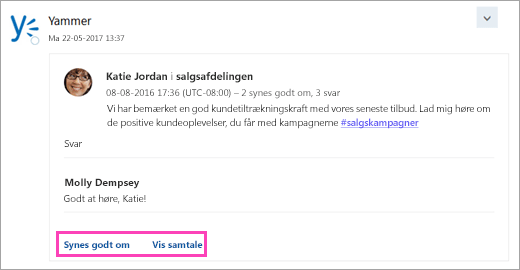
Disse interaktive meddelelser er også tilgængelige i forbindelser til Microsoft 365-grupper.
Tilføj en forbindelse
Sådan tilføjer du en forbindelse i Outlook på internettet
-
I Outlook på internettet skal du vælge

-
Søg i listen over forbindelser. Når du finder det ønskede, skal du vælge Tilføj.
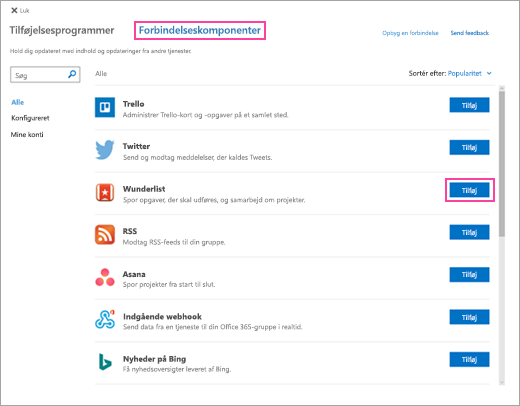
-
Følg vejledningen på skærmen for at konfigurere forbindelsen. (Ikke alle forbindelser er integreret på samme måde. Nogle kan konfigureres fra brugergrænsefladen i Outlook, mens andre kræver konfiguration på tjenesteudbyderens websted. Hver forbindelse indeholder konfigurationsinstruktioner, der kan føre dig gennem processen.)
Sådan tilføjer du en forbindelse i Outlook 2016
-
Vælg Hjem > Store på båndet.

-
Vælg Forbindelser.
-
Søg i listen over forbindelser. Når du finder den, du vil tilføje, skal du vælge Tilføj.
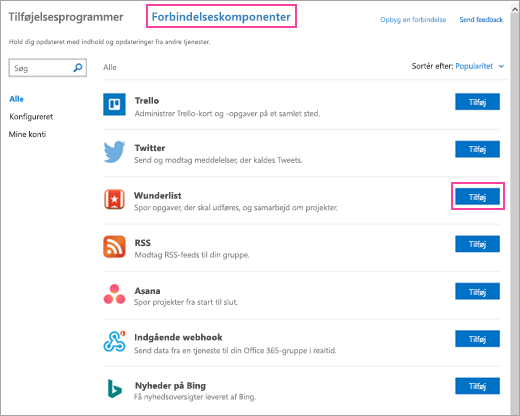
-
Følg vejledningen på skærmen for at konfigurere forbindelsen. (Ikke alle forbindelser er integreret på samme måde. Nogle kan konfigureres fra brugergrænsefladen i Outlook, mens andre kræver konfiguration på tjenesteudbyderens websted. Hver forbindelse indeholder konfigurationsinstruktioner, der kan føre dig gennem processen.)
Fjern en forbindelse
Sådan fjerner du en forbindelse i Outlook på internettet
-
I Outlook på internettet skal du vælge

-
Gå til den forbindelse, du vil fjerne, og klik på Konfigureret (nummeret på knappen angiver, hvor mange forekomster af denne forbindelse, der er konfigureret for din konto).
-
Find den specifikke forekomst af forbindelsen, der skal fjernes, og vælg Administrer.
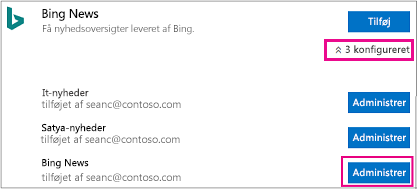
-
Vælg Fjern.
-
Vælg Fjern igen for at bekræfte.
Sådan fjerner du en forbindelse i Outlook 2016
-
Vælg Hjem > Store på båndet.

-
Vælg Forbindelser > Konfigureret.
-
Under Tilføj skal du vælge Konfigureret.
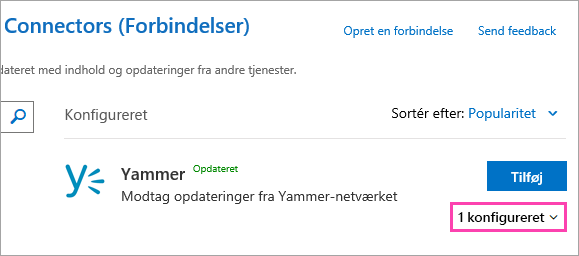
-
Vælg Administrer > Fjern.
-
Vælg Fjern igen for at bekræfte.
Administrer dine forbundne konti
De fleste forbindelser kræver en brugerkonto for at kunne tilknyttes. Når de er tilknyttet, kaldes de for tilknyttede konti og er angivet på siden Mine konti. På siden Mine konti kan du administrere alle dine forbundne konti fra én placering.
Bemærk!: Brugernavn eller adgangskode til den forbundne konto gemmes ikke i Microsoft 365.
Få vist og fjern forbundne konti
-
I Outlook på internettet skal du vælge

-
Vælg Mine konti.
-
Søg i listen over forbundne konti. Når du finder den ønskede, skal du vælge Administrer.
-
Bekræft, at du vil fjerne kontoen, ved at vælge Fjern. Du vil ikke længere kunne bruge handlingsknapper eller forbindelsesmeddelelser.
Ofte stillede spørgsmål
-
Kan jeg bruge forbindelser på Outlook til iPhone, Android eller Windows Phone?
Du kan modtage forbindelsesmeddelelser i Outlook til iPhone, Android eller Windows Phone, men du kan ikke bruge handlingsknapperne på forbindelseskort fra disse enheder. Du kan kun konfigurere forbindelser fra Outlook på internettet.
-
Hvis jeg allerede abonnerer på tjenesterne via Microsoft 365-grupper, får jeg så meddelelserne fra disse tjenester i min indbakke?
Ja, hvis du har konfigureret dit gruppemedlemskab til at sende gruppemeddelelser til din indbakke. Se Følg en gruppe i Outlook for at få flere oplysninger.
-
Hvordan kan jeg føje en ny forbindelse til listen?
Følg disse instruktioner for at føje din forbindelse til listen.










